Sommaire
Auteur
Actualité
Mise à jour le 26 Dec, 2025
Taille de la partition EFI Windows 11 : Ce Que Vous Devez Savoir
1. Qu'est-ce que la partition système EFI ?
La partition système EFI (ESP, pour EFI System Partition) est une partition essentielle au démarrage de votre ordinateur. Généralement formatée en FAT32 et résidant sur des disques utilisant le système GPT, elle contient tous les éléments nécessaires au firmware UEFI pour initialiser votre matériel et lancer votre système d'exploitation :
- Le chargeur d'amorçage (bootloader) principal
- Les pilotes de périphériques essentiels au démarrage
- Les utilitaires système et outils de diagnostic
⚠️ Attention : Cette partition est vitale pour le fonctionnement de votre ordinateur. Toute modification ou suppression accidentelle peut rendre votre système incapable de démarrer. Par mesure de sécurité, elle est normalement cachée dans l'Explorateur de fichiers Windows. ( Si des modifications sont nécessaires, veuillez utiliser un logiciel professionnel pour vous aider.)
2. Quelle taille pour la partition EFI Windows 11 ?
La taille par défaut de la partition EFI créée lors d'une installation propre de Windows 11 est généralement de 100 Mo. Cependant, Microsoft recommande parfois une taille plus importante, allant jusqu'à 300 Mo, notamment pour accommoder certaines mises à jour futures ou des configurations spécifiques.
3. 🚨 Windows 11 partition du système EFI est trop petite
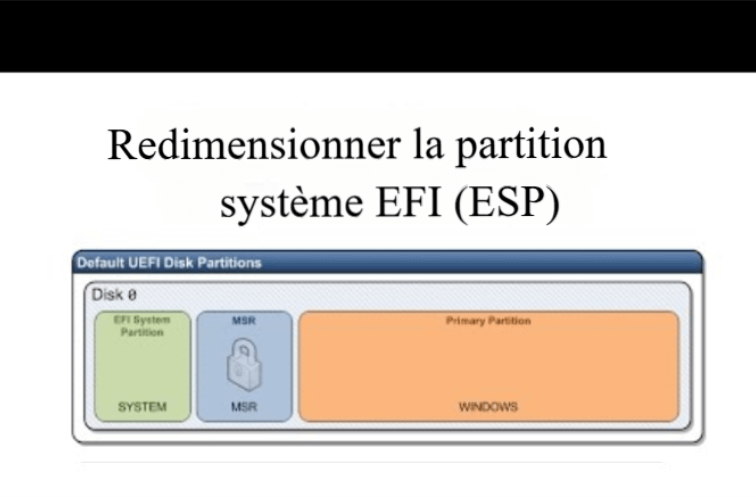
Le message suivant illustre parfaitement le problème rencontré par de nombreux utilisateurs :
"Comment agrandir la partition EFI de votre système sans perdre de données ? Ma partition EFI fait 99 Mo, et j'ai besoin qu'elle fasse au moins 200 Mo pour pouvoir installer Mac sur ce PC. J'ai déjà installé Windows 11/10. L'outil intégré de gestion des disques de Windows 11/10 ne me permet pas d'opérer sur la partition EFI parce que l'option d'extension du volume est grisée".
Cette situation frustrante trouve son origine dans plusieurs facteurs :
- Installation en dual-boot (macOS, Linux) nécessitant plus d'espace
- Mises à jour Windows importantes réclamant un espace supplémentaire
- Fichiers système accumulés au fil du temps
- Limitations des outils Windows natifs
Face à ce problème, deux approches s'offrent à vous :
| Méthode | Avantages | Inconvénients |
| Gestionnaire de disques | Gratuit, intégré au système | Impossible d'étendre les partitions EFI |
| Logiciels spécialisés (EaseUS Partition Master) | Solution complète et sécurisée | Nécessite un téléchargement |
Comme le constatent de nombreux utilisateurs, les outils intégrés à Windows se révèlent inadéquats pour redimensionner la partition EFI. Heureusement, des solutions spécialisées comme EaseUS Partition Master offrent une alternative fiable et sécurisée.
Comment redimensionner partition EFI dans Windows11 ? ( Etendre ou Réduire )
Notre recommandation : EaseUS Partition Master
Face à cette limitation technique bien connue, EaseUS Partition Master a été spécifiquement optimisé pour offrir un support complet et sécurisé des opérations sur la partition EFI. Il s'agit de l'une des rares solutions grand public permettant de manipuler cette partition critique sans risquer de rendre le système imbootable. Cliquez pour découvrir en détail le tout nouveau logiciel de magie des partitions qui vous offre la meilleure expérience pour gérer les partitions de votre disque dur, y compris la partition EFI, la partition système, la partition réservée au système et la partition OEM.
Pourquoi choisir EaseUS Partition Master pour cette opération ?
- Opérations supportées : Étendre la partition EFI (même sans espace adjacent) ou la réduire pour récupérer de l'espace.
- Sécurité renforcée : Aperçu des modifications et mécanismes de validation pour éviter toute perte de données.
- Interface unique : Gérez la partition EFI, ainsi que les partitions système, MSR et OEM, depuis une seule interface graphique intuitive.
Téléchargez et installez EaseUS Partition Master. La version gratuite peut suffire à de nombreuses opérations de base et suivre les étapes suivantes pour redimensionner la partition EFI.
Comment agrandir la partition EFI en toute sécurité ?
📝 Prérequis pour redimensionner la partition EFI
Vérifiez le style de partition de disque : La partition EFI ne peut exister que sur un disque GPT. Si votre disque est en MBR, vous devez impérativement le convertir en GPT au préalable (opération également prise en charge par le logiciel).
Une fois cette condition remplie, vous pouvez suivre le guide détaillé ci-dessous pour redimensionner ou déplacer votre partition EFI sur un disque GPT. Les étapes générales sont les suivantes :
Guide étape par étape :
Étape 1: Localiser le lecteur/la partition
Sélectionner le lecteur/la partition dont vous voulez ajuster la taille et cliquer avec le bouton droit de la souris pour choisir "Redimensionner/Déplacer".
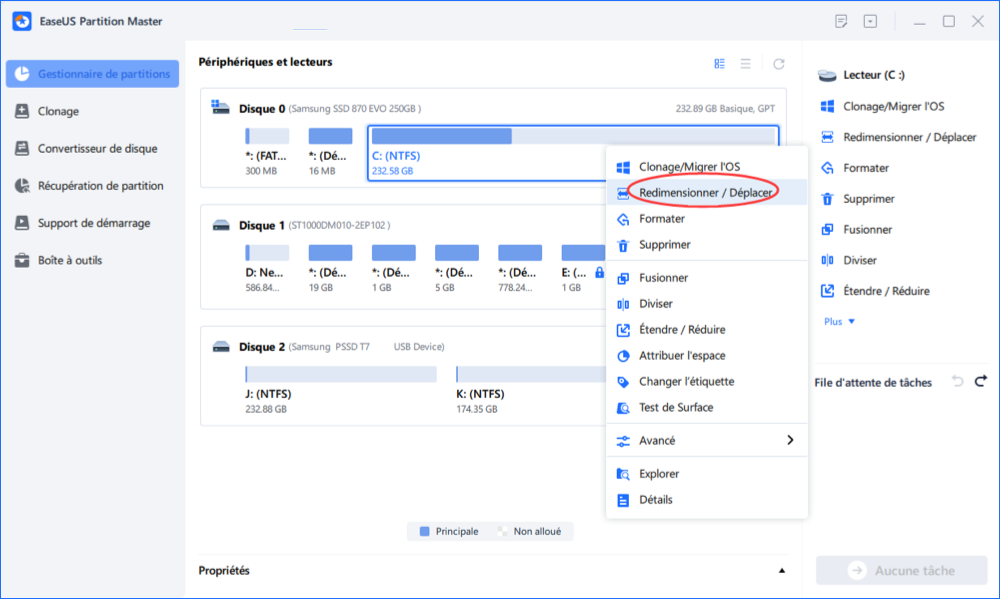
Étape 2: Redimensionner ou déplacer la partition
1.Pour réduire la partition, il suffit de faire glisser une de ses extrémités pour libérer l'espace non alloué. Une fois que c'est fait, cliquez sur "OK". ;

2. Pour étendre la partition, assurez-vous qu'il y a de l'espace non alloué à côté (s'il n'y en a pas, suivez les étapes ci-dessus pour en créer). De la même manière, faites glisser votre souris dans l'espace non alloué. Cliquez sur "OK".

3. Pour déplacer une position de partition, vous devez laisser de l'espace non alloué à côté de la partition cible. Si ce n'est pas le cas, libérez d'abord de l'espace non alloué.
Faites un clic droit sur la partition cible, sélectionnez "Redimensionner/Déplacer". Faites ensuite glisser l'ensemble de la partition vers la gauche ou la droite pour ajuster sa position. Cliquez sur "OK" pour confirmer. ;
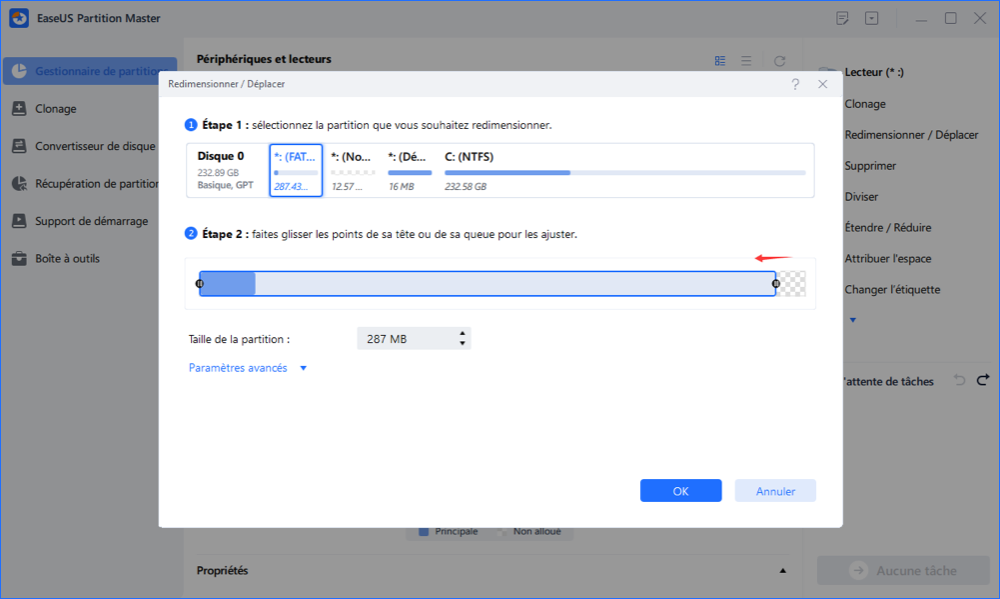
Étape 3: Appliquer les changements
À cette étape, vous verrez les informations et le diagramme de la nouvelle partition du disque.
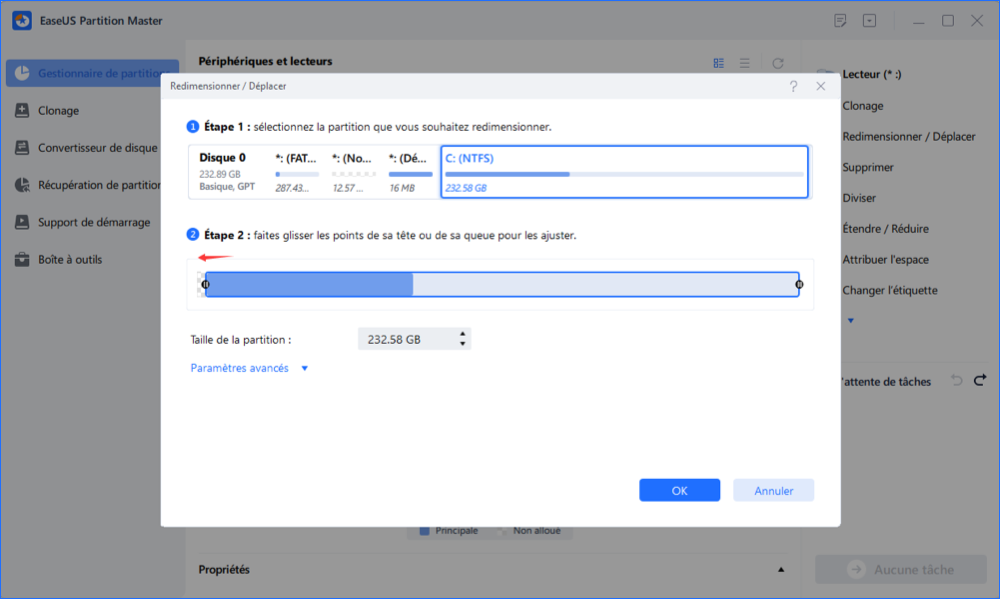
Pour enregistrer les modifications, cliquez sur le bouton "Exécuter l'opération", puis sur "Appliquer".
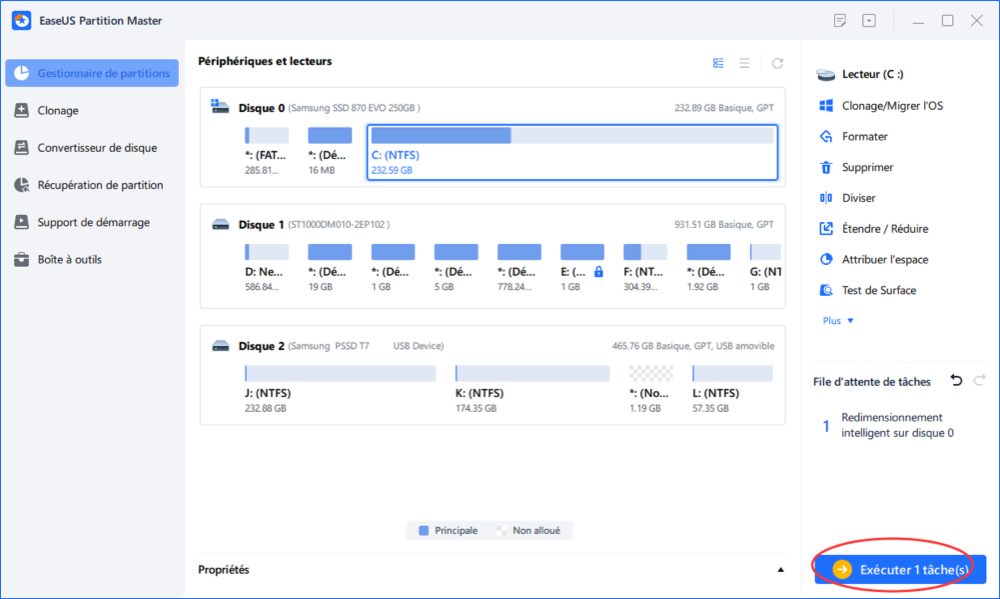
Tutoriel vidéo : Meilleurs logiciels de gestion de disque gratuits Windows 11/10 [2025]
Cette vidéo vous offrira des meilleurs logiciels de gestion de disque gratuits pour Windows 11/10. Ces outil de gestion des disques vous permettent de réduire, développer, combiner et diviser des partitions gratuitement.
📌Chapitres vidéo :
0:30 EaseUS Partition Master Free
03:04 Gestion des disques
03:17 Autres logiciels de partition disque dur

Cet article vous a-t-il aidé à résoudre le problème de redimensionnement de la partition système EFI Windows 11/10 ? Partagez-le ou n'hésitez pas à laisser un commentaire dans le logiciel EaseUS.

Comment partitionner un disque dur sous windows 11/10
Découvrez comment partitionner efficacement votre disque dur sans perdre de données, avec des outils gratuits comme EaseUS Partition Master et la gestion des disques Windows, pour optimiser l'organisation, la sécurité et les performances de vos fichiers.
Comment identifier la partition EFI dans Windows 11/10
En redimensionnant la partition système EFI avec EaseUS Partition Master, vous pouvez facilement résoudre le problème de la partition système EFI trop petite pour contenir des fichiers de démarrage importants ou l'installation de Windows. Bien qu'il soit possible de gérer la taille de la partition EFI en la réduisant, en la déplaçant ou en l'étendant, savez-vous comment identifier la partition EFI dans Windows 11/10 ?
Si vous avez une connaissance de base du BIOS et de l'UEFI (EFI), vous saurez certainement comment vérifier, trouver et déterminer si vous l'utilisez ou non.
Méthode 1. En pratique, les partitions EFI se trouvent sur les disques formatés GPT et sont utilisées pour démarrer le système d'exploitation. Bien que la spécification UEFI et le système de partitionnement GPT soient indépendants l'un de l'autre, Windows exige que vous les utilisiez ensemble. Vous ne pouvez pas démarrer Windows à partir d'un disque formaté MBR sur un système UEFI, et vous ne pouvez pas démarrer à partir d'un disque GPT sur un système BIOS hérité. C'est ainsi que vous devez savoir comment votre système est configuré.
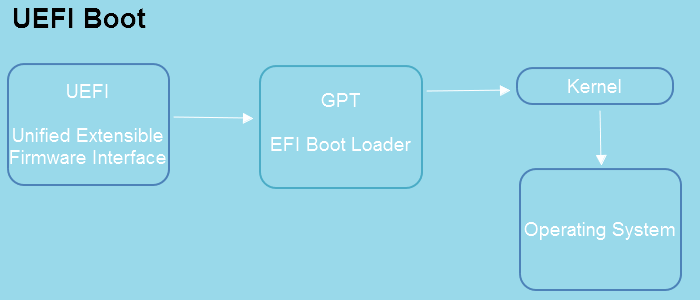
Méthode 2. Allez vérifier dans la fenêtre d'information du système. Tapez MSInfo32 dans la boîte d'exécution et ouvrez la fenêtre. Recherchez le "Mode BIOS". Si votre PC utilise le BIOS, il affichera Legacy. S'il utilise UEFI, il affichera UEFI.
Conclusion
La partition système EFI joue un rôle essentiel dans le démarrage de Windows et d'autres systèmes d'exploitation. Cependant, sa taille initiale (souvent 100 Mo) peut devenir insuffisante lorsque vous installez un second OS ou effectuez des mises à jour importantes.
Grâce à un outil complet comme EaseUS Partition Master, vous pouvez étendre ou réduire la partition EFI en toute sécurité, sans perdre vos données, même sous Windows 11 ou 10.
Ce gestionnaire de partitions simplifie le processus en quelques clics — il permet d'ajuster, déplacer ou redimensionner la partition EFI, tout en garantissant l'intégrité de vos fichiers système. En suivant le guide étape par étape présenté ci-dessus, vous pourrez résoudre efficacement le problème de partition EFI trop petite et assurer un démarrage fluide de votre système.
FAQ : Redimensionner la partition système efi windows 10/11
1. Qu'est-ce qu'une partition système EFI (ESP) et pourquoi est-elle cruciale ?
La partition système EFI (ESP) est une partition cachée, formatée en FAT32, située sur un disque GPT. Elle contient les chargeurs d'amorçage, les pilotes et les outils essentiels que le firmware UEFI utilise pour démarrer votre ordinateur. Sa modification ou suppression accidentelle peut rendre votre système incapable de démarrer.
2. Windows 11 a-t-il besoin d'une partition EFI ?
Oui, absolument. Sans partition EFI, les ordinateurs utilisant le firmware UEFI ne peuvent tout simplement pas démarrer Windows 11 (ou tout autre système d'exploitation moderne). C'est un composant système indispensable.
3. Pourquoi l'option "Étendre le volume" est-elle grisée pour ma partition EFI ?
C'est la limitation délibérée des outils Windows. Le Gestionnaire de disques et DiskPart bloquent intentionnellement les opérations sur les partitions système comme l'EFI pour éviter les erreurs critiques.
4. Comment agrandir en toute sécurité la partition EFI à au moins 200 Mo ?
- Commencez par sauvegarder toutes vos données importantes.
- Vérifiez que votre disque est au format GPT. Si ce n'est pas le cas, convertissez-le à l'aide d'un logiciel fiable avant de continuer.
- Utilisez un gestionnaire de partitions professionnel, comme EaseUS Partition Master, pour libérer de l'espace non alloué à côté de la partition EFI, puis sélectionnez “Redimensionner/Déplacer” afin d'étendre sa taille à 200 Mo ou plus.
- Appliquez les modifications et redémarrez l'ordinateur pour valider le redimensionnement et vérifier que le système démarre correctement.
5. Puis-je réduire une partition EFI trop grande ?
Oui, avec EaseUS Partition Master. Si votre partition EFI anormalement grande (par exemple 100 Go) gaspille de l'espace, vous pouvez la réduire sécuritairement pour libérer de l'espace utilisable sur votre disque.
Comment pouvons-nous vous aider ?
Auteur
Mise à jour par Soleil
Soleil est passionnée d'informatique et a étudié et réalisé des produits. Elle fait partie de l'équipe d'EaseUS depuis 5 ans et se concentre sur la récupération des données, la gestion des partitions et la sauvegarde des données.
Rédigé par Arnaud
Arnaud est spécialisé dans le domaine de la récupération de données, de la gestion de partition, de la sauvegarde de données.
Commentaires sur les produits
-
J'adore le fait que les modifications que vous apportez avec EaseUS Partition Master Free ne sont pas immédiatement appliquées aux disques. Cela facilite grandement la simulation de ce qui se passera une fois que vous aurez effectué tous les changements. Je pense également que l'aspect général et la convivialité d'EaseUS Partition Master Free facilitent tout ce que vous faites avec les partitions de votre ordinateur.
En savoir plus -
Partition Master Free peut redimensionner, déplacer, fusionner, migrer et copier des disques ou des partitions ; convertir en local, changer l'étiquette, défragmenter, vérifier et explorer la partition ; et bien plus encore. Une mise à niveau premium ajoute une assistance technique gratuite et la possibilité de redimensionner des volumes dynamiques.
En savoir plus -
Il ne crée pas d'image à chaud de vos disques et ne les aligne pas, mais comme il est associé à un gestionnaire de partitions, il vous permet d'effectuer plusieurs tâches à la fois, au lieu de simplement cloner des disques. Vous pouvez déplacer les partitions, les redimensionner, les défragmenter, etc., ainsi que les autres outils que vous attendez d'un outil de clonage.
En savoir plus
Articles liés
-
[Résolu] Pas d'option de formatage exFAT dans Windows 11/10/8.1/8/7
![author icon]() Nathalie 26/12/2025
Nathalie 26/12/2025 -
Comment contourner le démarrage sécurisé et le TPM sous Windows 11
![author icon]() Mélanie 26/12/2025
Mélanie 26/12/2025 -
Comment trouver la clé de récupération Bitlocker sur Windows 11 ?
![author icon]() Arnaud 26/12/2025
Arnaud 26/12/2025 -
Télécharger gratuitement outil du formatage de SanDisk
![author icon]() Nathalie 26/12/2025
Nathalie 26/12/2025
Sujets d'actualité en 2025
EaseUS Partition Master

La version 20.0 est disponible - prise en charge complète de l'exFAT, partitionnement de disque simplifié et optimisation des performances PC.









